 › Toshy の仮想世界乱紀行記 › PC環境設定
› Toshy の仮想世界乱紀行記 › PC環境設定2009年12月12日
グラフィックカードドライバ(その後)
その後・・・
Vista の Windows Update を実施したら
また,Second Life Viewer が起動しなくなっちゃいました。
Radeon の HD 3870 へ戻してしまいました。
タグ :Vista
2009年12月10日
Windows Vista のグラフィックカードドライバ
Windows Vista お使いの皆さん。
日々のグラフィックカードの調整大変ですね。
私も苦労している,そのひとりです。
こんなに苦労するなら,この OS 買うんじゃなかったと
日々独り言をつぶやいています。
パソコンのグラフィックカードは,現在2大勢力が占有しています。
ATI の Radeon と NVIDIA の GeForce です。
これら2つのメーカは,それぞれ癖があり
グラフィックカードを入れ替えると設定を微調整しなければならず大変です。
ATI は,NVIDIA のグラフィックカードに比べると比較的安く
最新のテクノロジーをカバーしています。
DirectX 10.1 には,早くから対応し,SL の海を大変美しく描画してくれています。
また,Windows7 では,Radeon 5xxx シリーズが DirectX11 にも対応しました。
しかし,ドライバが不安定で使用者を悩ませています。
Fedora Linux 対応ドライバの出荷が遅いです。
それに比べ NVIDIA の GeForce は,若干 Radeon と比べると
高めに設定されております。
しかし,最新のテクノロジーへの対応は,若干遅目です。
GeForce 9x, 8x では DirectX 10.1 に対応していません。
最近やっと 2xx 系で対応しました。
SL の技術者は,GeForce 系の技術者が多いとの噂です。
エメラルドビューアも GeForce の方が安定するとかをよく聞きます
そして,公開されるグラフィックカードのドライバは
至極安定しております。
Fedora Linux 対応ドライバの出荷もかなり早く対応しています。
このようなグラフィックカードを入れ替え差替しながら
セカンドライフを使っています。
先日,地デジ対応のチューナをパソコンに設定したため
地デジチューナと相性の悪い Radeon 3870 から GeForce 9800 に入れ替えました。
地デジなどの起動は,至極安定して設定を終えました。
しかし,SL を起動すると落ちまくりです。
GeForce の最新ドライバに入れ替えても SL が落ちてしまいました。
さらに NVIDIA のドライバをインストールしようとすると
Vista が勝手にドライバを探してきてインストールしてしまいます。
再起動を数回繰り返し,やっとのこと純正 NVIDIA ドライバをインストールしました。
が・・・,SL は相変わらず落ちてしました。
過去に提供された NVIDIA のドライバ一覧をよく見ると
最近 OpenGL 3.1 に正式対応しています。
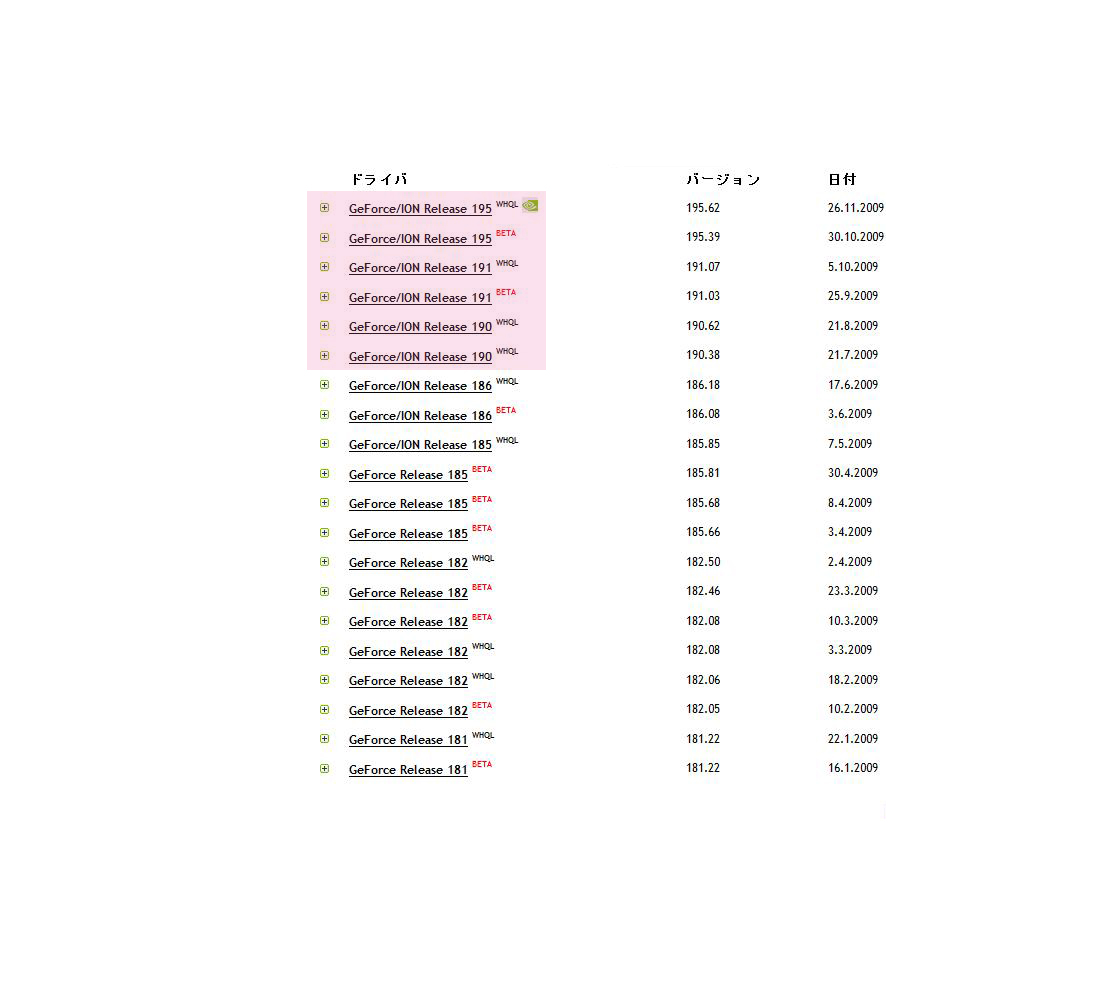
この OpenGL 3.1 に対応する前のドライバ "GeForce/ION Release 186" に変更してみました。
すると "nvlddmkm" のエラーで落ちることは無くなりました。

どうも Open GL の対応が良くないようです。
珍しいですね。
Vista でドライバを設定する場合は,以下の設定を実施しておくと
設定がしやすいようです。
まず,"Windows Update ドライバ設定" で "ドライバを自動的に確認する" の
設定を外しておきます。
これを実施しておくと,Vista が勝手にドライバを検出して
インストールすることを防いでくれます。
<設定方法>
1) コンピュータアイコンのプロパティで「システム設定」を起動して
「システムの詳細設定」を選択します。
2) 「システムのプロパティ」ダイアログが表示されます。
「ハードウェア」タブをクリックします。
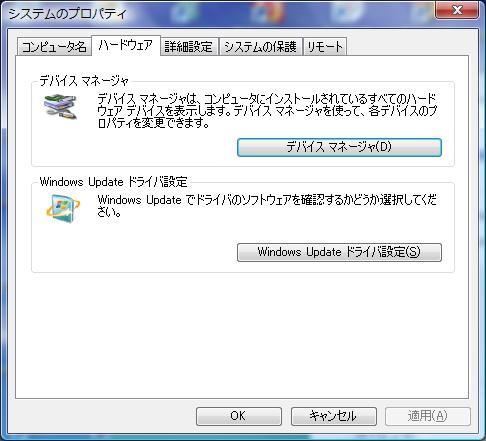
3) 「Windows Update ドライバ設定」を選択します。
ダイアログが表示されますので,"ドライバを自動的に確認する" 以外を選択します。

※ 私は,"新しいドライバを接続するたびに~" を選んでます。
この状態で再起動し "GeForce/ION Release 186" をインストールすると
素直に Vista がドライバをインストールしてくれます。
2009年11月01日
旧 PC 活用 (その2)
旧 PC 活用 (その2)

実際のグラボの記事
以前,旧機種活用の記事で AOPEN AK73Pro を紹介させて頂きました。
今回は,同じく Socket A の MSI K7N2 Delta2 Premium を紹介します。
Second Life をはじめたのが 2006年12月です。
その頃使用していた PC が K7N2 Delta2 Premium でした。
CPU のクロックも 1GHz のものを使用していたし
グラフィックカードも 128M の RD 9550 を使用していましたので
ほんと・・カクカクしか動作してくれませんでした。
その機種は,現在,ブラウザ専用マシンになっていました。
先日,中古パソコンショップ DOS-V Para で
AGP HD 2600 Pro が 2,100円で,1つだけ置いてありました。
しかし,メモリ容量の記載がありません。
たぶん記載がないので,誰も手を付けず
売れ残っていたものだと思います。
HD 2600 Pro で 2,100円なので,256Mbyte あれば
めっけもんかなと思い,店員にメモリ容量を聞くと
資料を参照し 256Mbyte と回答がありました。
そこで,即決し,買って帰って,このグラボの型番 (GC-RX26PGA2-E3) をググったら
512Mbyte と表示されました。
「うっそ」と思いマシンに取り付けると
512Mbyte と本当に表示されました。
ラッキー!!
今時 AGP の 512Mbyte メモリのものを新品で購入すると
8,000円以上は,してしまいます。
それの中古を 2,000円ぐらいで購入できたのは非常にラッキーでした。
SL を動作させてもそこそこ動きます。
ただ,CPU が 1,5GHz のシングルなので,少し物足りないのが残念です。
現在 Windows XP Pro で動作しています。
中古 Socket A の 2.0GHz 以上のものを捜索中・・・。

実際のグラボの記事
以前,旧機種活用の記事で AOPEN AK73Pro を紹介させて頂きました。
今回は,同じく Socket A の MSI K7N2 Delta2 Premium を紹介します。
Second Life をはじめたのが 2006年12月です。
その頃使用していた PC が K7N2 Delta2 Premium でした。
CPU のクロックも 1GHz のものを使用していたし
グラフィックカードも 128M の RD 9550 を使用していましたので
ほんと・・カクカクしか動作してくれませんでした。
その機種は,現在,ブラウザ専用マシンになっていました。
先日,中古パソコンショップ DOS-V Para で
AGP HD 2600 Pro が 2,100円で,1つだけ置いてありました。
しかし,メモリ容量の記載がありません。
たぶん記載がないので,誰も手を付けず
売れ残っていたものだと思います。
HD 2600 Pro で 2,100円なので,256Mbyte あれば
めっけもんかなと思い,店員にメモリ容量を聞くと
資料を参照し 256Mbyte と回答がありました。
そこで,即決し,買って帰って,このグラボの型番 (GC-RX26PGA2-E3) をググったら
512Mbyte と表示されました。
「うっそ」と思いマシンに取り付けると
512Mbyte と本当に表示されました。
ラッキー!!

今時 AGP の 512Mbyte メモリのものを新品で購入すると
8,000円以上は,してしまいます。
それの中古を 2,000円ぐらいで購入できたのは非常にラッキーでした。
SL を動作させてもそこそこ動きます。
ただ,CPU が 1,5GHz のシングルなので,少し物足りないのが残念です。
現在 Windows XP Pro で動作しています。
中古 Socket A の 2.0GHz 以上のものを捜索中・・・。
2009年07月28日
Vista・Windows7 が安定稼働すると!?
これだけの DirectX 10.0, 10.1 の環境が常に手に入ります。
ああ~~っ・・ SL の海は,リアルな湘南の海より美しい・・・

また, DirectX 10.1 未対応のグラフィックカードでも
Windows 7 ならば,ソフトウェアエミュレーションで
DirectX 10.1 の環境が手に入るそうです。
DirectX 10.1をベースにするWindows 7



2009年07月26日
Windows Vista・Windows7 安定稼働術
みなさんは Second Life Viewer を使用していて,以下のメッセージが表示されて
Viewer が落ちたことはありませんか。
<メッセージ>
( ATI 使用時 )
「ディスプレイドライバ atikmdag が応答を停止しましたが、正常に回復しました。」
( NVIDIA 使用時 )
「ディスプレイドライバ nvlddmkm が応答を停止しましたが、正常に回復しました。」
私もグラフィックカードをミドルレンジ以上のものに変更した時に
上記メッセージが多発し悩みました。
たとえば,Radeon HD 3650 や GeForce 7300GT, 9500GT を使用していたときは
安定稼働して,問題なく使用していましたが
これを,もっとサクサクに Second Life を楽しみたいと思い
Radeon HD 3870 や GeForce 9800GT に変更したところ
上記のメッセージが表示されました。
色々調べたところ,どうも世界中で発生しているようです。
英語版だと以下のエラーが表示されるようです。
「Display driver atikmdag stopped responding and has successfully recovered.」
「Display driver nvlddmkm stopped responding and has successfully recovered.」
■原因
色々調べましたが,明確な原因を見つけることが出来ませんでした。
どうも,速いグラフィックカードに変更すると
ディスプレイドライバに負荷がかかり,堪えきれずエラーを出すような
感じと見受けられました。
世界中で四苦八苦していますが,明確な原因は不明のようです。
■回避方法
残念ながら原因を見つけられませんでしたが
皆さんそれなりに回避方法を見つけてるようです。
私も色々試して,いくつかの回避方法を見つけましたので
ここに紹介します。
その1
Second Life Viewer の設定変更。
(1) Viewer のメニュー [ 編集 | 環境設定 ] をクリックします。
環境設定ダイアログが表示されます。
(2) 環境設定ダイアログの [ 表示 ] タブをクリックします。
(3) 右下にある [ ハードウェア・オプション ] ボタンをクリックします。
ハードウェア設定ダイアログが表示されます。
(4) このダイアログの "VBO を有効化:" の "OpenGL Vertex Buffer Objects を有効化" の
チェックボックスを外します。
[ OK ] ボタンで閉じます。

この "OpenGL Vertex Buffer Objects" とは,グラフィックカードのメモリ上に
直接データを展開して処理を高速化する OpenGL の技術らしいです。
( 詳細は,ググってください。 )
Second Life Viewer の処理が若干遅くなりますが
このメッセージを表示して落ちる回数が格段に減りました。
その2
安定したグラフィックカードのドライバを手に入れる。
ATI や NVIDIA は,最新のドライバを定期的に公開してくれますが
必ずしも,それが安定したドライバであることはありません。
処理が速くなるが不安定になることもあります。
公開されているドライバをいくつかダウンロードして
安定したドライバのバージョンを見定めてください。
その中から現状最適なドライバを使用してください。
一度,安定したドライバを見つけたら,バージョン変更しないことを
お勧めします。
その3
マシンを冷やす。
Second Life は,3D のゲームです。
私も気づいていなかったのですが,ハードゲーマーが 3D ゲームを行うときは
当たり前ですがマシンの冷却をどうするかに始まります。
私も Second Life をする前は,3D ゲームなどほとんどやったことがありませんでした。
( ゲーム機でバーチャファイターぐらいです。 )
私は PC を自作してますが,ケース内の冷却は,CPU とグラフィックカードの FAN と
ケース FAN 1つぐらいしか使用していませんでした。
( 通常は,これで問題ありません。 )
(1) 現在の温度を知る。
冷却するには,まず現在の温度を知る必要があります。
Second Life を使用していて,CPU やグラフィックカードが
どれだけの温度になっているか,計る必要があります。
色々なソフトがありますが,マニア間で使用されてるソフトに
「SpeedFan」というものがあります。
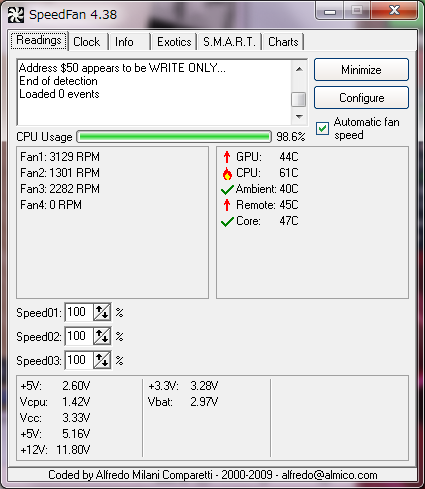
このソフトを使用すると,CPU やグラフィックカードの温度が表示されます。
上記のようなチープな冷却環境,かつ,ミドルレンジ以上のグラフィックカードを
使用して Second Life を実行すると CPU や グラフィックカードの温度は
60度以上になってしまいます。
温度が上昇すると CPU やグラフィックカードは,速い処理やそれ以上の処理を
継続することができなくなります。
そこで落ちる現象が発生します。
(2) グラフィックカードを冷やす。
グラフィックカードには,標準 (デフォルト) の FAN やヒートシンクが付いています。
3D ゲームをするとデフォルトでは,十分冷やすことが出来なくなります。
グラフィックカード用の冷却 FAN やヒートシンクを手に入れて
冷却効率を上げて,ガッツリ冷やす必要があります。
色々な商品がありますので,色々試してください。
私は,デフォルトの FAN を変更せず,カードのそばに別途 FAN を装着し
カードを間接的に冷やす方法にしました。
一番手間がかかりません。
(3) CPU を冷やす。
CPU にも標準 (デフォルト) の FAN やヒートシンクが付いています。
3D ゲームをするとデフォルト FAN では,十分冷やすことが出来なくなります。
市販の CPU クーラが多々ありますので,評判のいいものを手に入れて
ガッツリ CPU を冷やしてください。
私は,「XIGMATEK Apache EP-CD901」という価格が非常に安い
冷却効率の悪いものを手に入れました。
しかし,FAN をしっかり回すとアイドル時に 38度まで冷えました。
(4) チップセットを冷やす。
チップセットにも標準の FAN やヒートシンクが付いています。
3D ゲームをすると標準では,十分冷やすことが出来なくなります。
市販の チップセットクーラが多々ありますので,評判のいいものを手に入れて
ガッツリチップセットを冷やしてください。
私の使用しているマザーボードに付いてるものは,ヒートシンクだけでした。
これだと良く冷やしてくれないようで「AINEX CB-3845BL」を
装着しています。
(5) エアーフローを考える。
効率よくケース全体を冷やすには,ケース内を流れる風を考えなければいけません。
空気がどこから入り,どこへ出て行くか,無駄な流れがないか考える必要があります。
空気の流れを考えてケース FAN を増設します。
通常のケースでは,電源 FAN と電源のすぐ下にケース FAN が付いています。
これは,どちらも空気の吐き出しに使用されています。
たとえば,以下のように空気の流れを考えて, FAN を取り付けます。
(1) グラフィックカードに直接当たる吸入用のFAN を取り付ける。
外からグラフィックカードに直接冷たい空気が当たります。
この空気がグラフィックカードのヒートシンクに当たって
チップセットのヒートシンクに当たります。
(2) 前面に排出用の FAN を取り付ける。
(1) の空気がハードディスクにも当たるように
前面に排出用の FAN を取り付け,ハードディスクで暖められた
空気を排出します。
(3) エアーダクトを取り付ける。
CPU のみに冷たい空気があたるように,ケースに CPU 用のエアーダクトを
取り付けます。
外の冷たい空気が CPU を冷やし,その空気がチップセットのヒートシンクに当たり
標準で付いてるケース用の FAN を通って,外に吹き出されます。
私は,上記設定にサイド FAN を取り付け,合計のケースの FAN は 4つ付いてます。
さらに CPU に 1つ,チップセットに 1つ付けてます。
これだけ付けると300W の電源では,供給が足りませんので
500W 以上の物を付ける必要があります。
上記の冷却は,少しやり過ぎるかもしれませんが
Second Life は,3D ゲームなので冷却を全く考えないと
安定した環境が手に入りません。
皆さんも工夫して,ご自分にあった冷却環境を手に入れてください。
■その他
Vista や Windows7 では,IPV6 が,デフォルトで有効になっています。
DHCP や DNS で IPV6 を使用するとルータなどに IPV6 で問い合わせて
ルータが対応していないと,エラーを PC に返します。
Second Life Viewer などを使用して,断続的にネットワークを使用すると
ルータから断続的にエラーが返ってきて,ネットワークや PC に負荷をかけます。
使用していないのであれば IPV6 を OFF にすることをお勧めします。

なお,この IPV6 を Windows7 で OFF にしたところ
処理速度が 1.5 倍の向上が見受けられました。
ではでは・・今日は,この辺で。
2009年07月17日
Fedora 11 ( その後 )
■ ATI グラフィックカードで挑戦
Fedora11 で HD3650 を使用しようとしたが
AMD からダウンロードしたドライバは 残念ながら
認識してくれなかった。
また,"Unofficial ATI Linux Driver Wiki” にも
Fedora11 用のドライバならびに
ドライバインストール情報は,公開されていなかった。
~ ATI は,ここで断念 ~
■フォントの変更
Fedora11 が使いやすくなったとはいえ
Windows になれている我々には
Linux のデフォルトフォントには,違和感がある。
そのため,使いやすいフォントに変更する。
<変更手順>
1. KDE のフォントを変更
1) あるところから,下記フォントを Fedora へコピー。
mxgothic.ttc, mxgothic.ttf, mxmincho.ttc, MxMINCHO.TTF
( 名前から想像してください。 )
2) KDE の「システム設定」ツールを使用して
上記フォントを KDE へインストール。
Konqueror にもフォントの設定をして
再起動したところ下記のように
Windows のブラウザのように綺麗な表示に変わった。

2. セカンドライフビューアのフォントを変更
私は,試していませんがビューアメニューの
[ Advanced | Debug Settings...] でフォントを
変更可能とのこと。
ただし,ビューアが不安定になるとのこと。
私は,以下のようにフォントを変更して
ビューアを使っている。
1) ビューアのインストールディレクトリの
fonts ディレクトリへ移動。
cd <Install Directory>/fonts
そこには,下記の4つのフォントが格納されている。
DejaVuSansCondensed.ttf, DejaVuSansMono.ttf,
MtBdLfRg.ttf, MtBkLfRg.ttf
2) DejaVuSansCondensed.ttf, DejaVuSansMono.ttf をリネーム。
mv DejaVuSansCondensed.ttf DejaVuSansCondensed.ttf_bk
mv DejaVuSansMono.ttf DejaVuSansMono.ttf_bk
3) シンボリックリンクの作成
mxgothic.ttc と mxgothic.ttf を
上記 (DejaVuSansCondensed.ttf, DejaVuSansMono.ttf) の
シンボリックリンクとして登録。
ln -s mxgothic.ttc DejaVuSansMono.ttf
ln -s mxgothic.ttf DejaVuSansCondensed.ttf
4) セカンドライフビューアを起動
すると下記のように Windows のビューアと変わらない
Linux ビューアを起動することができる。
安定稼働している。

Fedora11 で HD3650 を使用しようとしたが
AMD からダウンロードしたドライバは 残念ながら
認識してくれなかった。
また,"Unofficial ATI Linux Driver Wiki” にも
Fedora11 用のドライバならびに
ドライバインストール情報は,公開されていなかった。
~ ATI は,ここで断念 ~
■フォントの変更
Fedora11 が使いやすくなったとはいえ
Windows になれている我々には
Linux のデフォルトフォントには,違和感がある。
そのため,使いやすいフォントに変更する。
<変更手順>
1. KDE のフォントを変更
1) あるところから,下記フォントを Fedora へコピー。
mxgothic.ttc, mxgothic.ttf, mxmincho.ttc, MxMINCHO.TTF
( 名前から想像してください。 )
2) KDE の「システム設定」ツールを使用して
上記フォントを KDE へインストール。
Konqueror にもフォントの設定をして
再起動したところ下記のように
Windows のブラウザのように綺麗な表示に変わった。

2. セカンドライフビューアのフォントを変更
私は,試していませんがビューアメニューの
[ Advanced | Debug Settings...] でフォントを
変更可能とのこと。
ただし,ビューアが不安定になるとのこと。
私は,以下のようにフォントを変更して
ビューアを使っている。
1) ビューアのインストールディレクトリの
fonts ディレクトリへ移動。
cd <Install Directory>/fonts
そこには,下記の4つのフォントが格納されている。
DejaVuSansCondensed.ttf, DejaVuSansMono.ttf,
MtBdLfRg.ttf, MtBkLfRg.ttf
2) DejaVuSansCondensed.ttf, DejaVuSansMono.ttf をリネーム。
mv DejaVuSansCondensed.ttf DejaVuSansCondensed.ttf_bk
mv DejaVuSansMono.ttf DejaVuSansMono.ttf_bk
3) シンボリックリンクの作成
mxgothic.ttc と mxgothic.ttf を
上記 (DejaVuSansCondensed.ttf, DejaVuSansMono.ttf) の
シンボリックリンクとして登録。
ln -s mxgothic.ttc DejaVuSansMono.ttf
ln -s mxgothic.ttf DejaVuSansCondensed.ttf
4) セカンドライフビューアを起動
すると下記のように Windows のビューアと変わらない
Linux ビューアを起動することができる。
安定稼働している。

2009年06月25日
Fedora 11
旧機種活用
親戚からもらった NEC の ValueOne のマザーボードと CPU 一式を
組み立てることになりました。
■マザーボード
しかし,マザーボートの仕様が公開されていないため,ジャンパーピンの情報が全くありません。
困ったものだと,マザーボードをぼーっと眺めていると
ある文字が刻まれているのを発見しました。
「N1996」
色々調べた所,このロゴは,MSI 製のマザーボードに付いているロゴだと判りました。
そこで MSI の Web を調べた所,この ValueOne そっくりのマザーボードを見つけました。
K8M890M2-V です。
MSI K8M890M2-V
=======================================
その後の調査で,このマザーボードの型番が "MS-7197N1R" と判明。
MSI が NEC へ OEM 供給しているらしい。(裏取れてません)
=======================================
このマニュアルをダウンロードして,ジャンパーピンを合わせた所問題なく
電源ボタンやリセットボタンを認識しました。
■ Fedora 11 インストール
ハードの諸設定が,済んだ所で Windows XP をインストールしてみました。
Windows XP をインストールしても,何故か不安定です。
5秒おきにネットワークが切れてしまい,思ったパフォーマンスが出ません。
AMD のドライバを SP 適用前に入れないと不安定になるらしいが
手間なので XP を使用するのをやめて Linux をインストールすることにしました。
CPU : AMD Sempron(TM) プロセッサ 3200+
クロック : 1800MHz
メモリ : 512Mbyte
グラボ : GeForce 7300GT 256Mbyte ( 追加 )
ValueOne 仕様一覧
=======================================
以下は Fedora とは,まったく関係ない Vista 用のドライバ
このマザーボードに Windows7 をインストールしたところ音が小さく使い物にならなかったので
以下のサイトからドライバをダウンロード。
展開するとサウンドドライバに (AD1981B) があり,これをインストールしたところ
問題なく認識してくれた。
番外 Windows Vista ドライバ (サウンド AD1981B)
=======================================
どれがいいか悩みましたが,最近 Fedora 7 までしか触ってないので
Fedora 11 をインストールすることにしました。
OS のインストール自体は,直ぐに完了しました。
起動は,凄く速い・・・
30秒少々で起動。
■Secod Life 起動
これなら Second Life も動くと思いきや,あら・・
エラーが発生して起動しない。
<エラーメッセージ>
Running from /usr/local/games/SecondLife-i686-1.22.11.113941
Warning: Did not register secondlife:// handler with KDE: Directory /home/username/.kde/share/services does not exist.
bin/do-not-directly-run-secondlife-bin: /usr/local/games/SecondLife-i686-1.22.11.113941/app_settings/mozilla-runtime-linux-i686/libfreebl3.so: version `NSSRAWHASH_3.12.3' not found (required by /lib/libcrypt.so.1)
*** Unclean shutdown. ***
何のエラーかさっぱり判らない。
Warning の部分は,ホームディレクトリに KDE のディレクトリの中の services ファイルがないと
怒られているようだ。
■ KDE のインストール
KDE のインストールは,yum コマンドで出来るようだ。
それも yum grouplist で KDE デスクトップを確認してインストールする。
>yum grouplist
Loaded plugins: refresh-packagekit
Setting up Group Process
Installed Groups:
GNOME ソフトウェア開発
GNOME デスクトップ環境
Java
KDE ( K デスクトップ環境)
KDE デスクトップをインストール
>yum groupinstall "KDE ( K デスクトップ環境)"
もう一度 Second Life Viewer を起動。
しかし,Warning は消えたが,肝心のエラーは,消えなかった。
30分ぐらいググると,あったぁ~~~っ・・
この現象に間違いない。
事例 second life doesn't work
どうやら Second Life Viewer 提供の libfreebl3.so を使用せずに
OS 標準を使用すれば,Viewer が起動するらしい。
Second Life 上の libfreebl3.so をリネーム。
すると,Viewer が問題なく起動した。
■ GF7300 GT ドライバ
Viewer が起動したが,グラフィックカードのドライバが
3D 用の設定になっていないため,Second Life が起動しても画面が上手く表示されない。
NVIDIA のホームページからドライバをダウンロードして
インストールした。
KDE の GUI 上からドライバをインストールしようとすると
Run Level 3 にして起動しろとエラーが出るので "init 3" を実行し
ドライバをインストール。
難なくドライバインストール完了。
"init 5" を実行して Second Life を起動すると,グラボのメモリ 256MB でサクサク動く
Second Life 環境が手に入った。
しかし,KDE のなんと綺麗なこと。
UI は,Windows そのものだ。体感的には Windows より全然面白い。
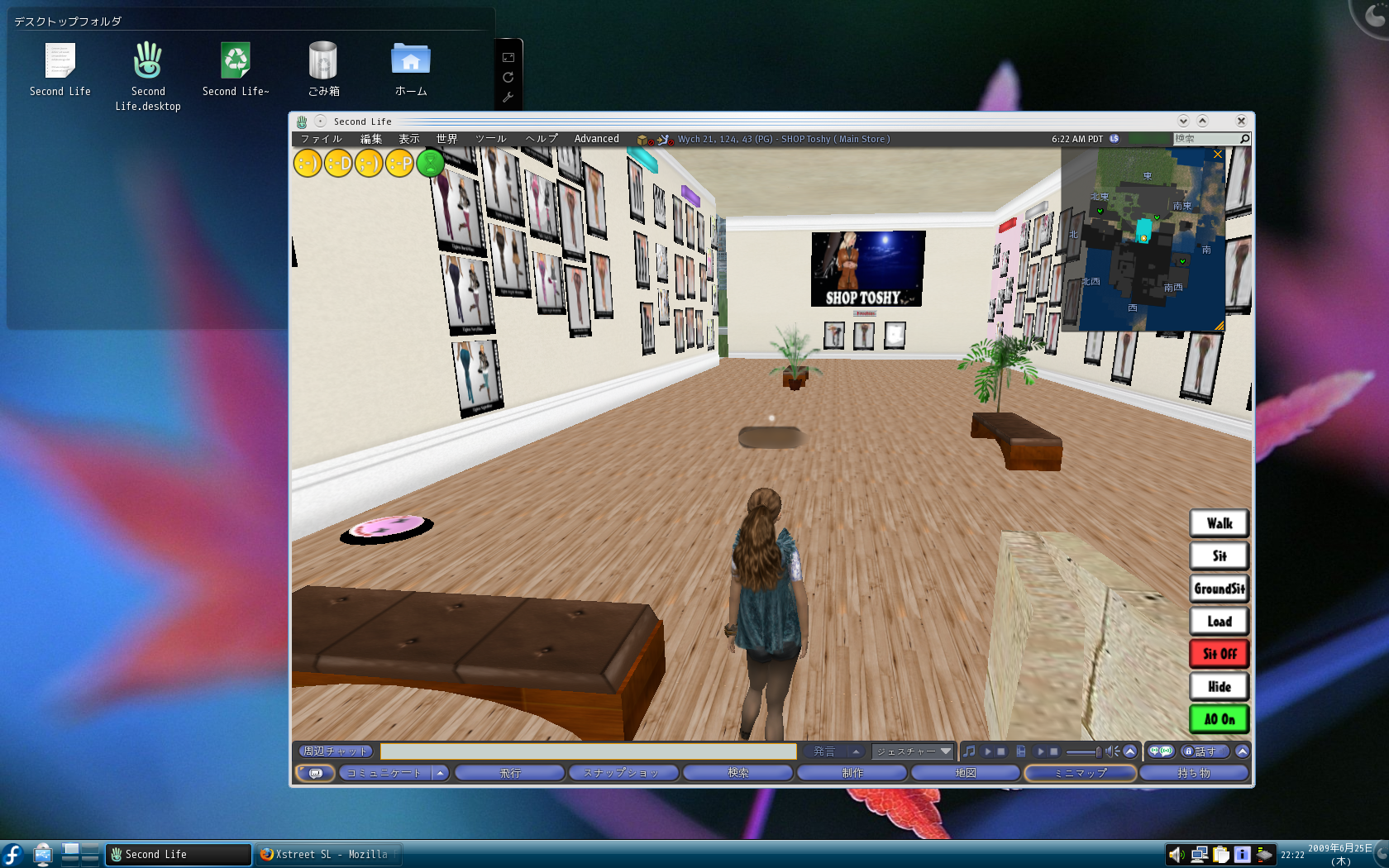
2009年04月11日
WZ Editor
みなさんは,リンデンスクリプトを編集する時,どのエディタを使用してますか。
やはり,秀丸を使用している人が多いでしょう。
Windows 3.1 の頃,DOS の VZ から秀丸に乗り替えようとしましたが
WZ Editor に出会って,エディタは WZ へ乗り替えました。
私が VZ で使用していたキー操作などを,ほとんど兼ね備えていたので
簡単に移行が出来ました。
その後 WZ 3.0, 4.0, 5.0 とバージョンアップを重ねて使用していました。
ところが,昨年年末になってビレッジセンターが解散し
WZ 製品は,WZ Software に引き継がれ WZ 6.0 が誕生しました。
WZ 5.0 に,それほど不自由を感じていなかった私は,そのまま WZ 5.0 を使用していましたが
今年になって,WZ 6.0 が気になりだし,WZ 6.0 の体験版をダウンロードして
5.0 と併用していました。
この 6.0 は,ソースコードを 1 から作り直したこともあり
クオリティがまだ低く,これが製品なのかと思っていましたが
週に 1, 2 度のペースで改良を繰り返し,なんとか使用できるようになっています。
しかし,私が使用していた 1 番必要な機能の "矩形貼り付け" が
WZ5.0 のように出来ませんでした。
苦情を出すにも体験版の使用でしたので
サポートへ問い合わせることも出来ませんでした。
このままでは WZ が死んでしまうと,窮地に立たされた私は
まだまだ,枯れていない WZ 6.0 の VerUp オンライン版を購入しました。
購入直後にサポートへ "矩形貼り付け" が出来ないことを問い合わせたところ
あっさり "編集メニューの「貼り付け」を選択" で可能と回答が来ました。
しかし,どうやってもできません。
頭に来た私は,例題を出して出来ないことを問い合わせたら
なんと 1, 2 週間で修正版を出してくれました。
おかげで,今は問題なく矩形選択貼り付けができるようになり
そろそろメインのエディタを WZ 5.0 から 6.0 へ乗り替えようかと思っています。
むかし WZ を使用していた皆さん,また WZ に戻ってきませんか。
修正の改版が迅速です。
安くバージョンアップ版を購入して,バンバンバグを叩きましょう!!
※私は,ビレッジセンターならびに WZ Software の関係者ではありません。
単なる WZ 愛好家です。
2008年12月31日
Ramdisk で,サクサク Second Life
PC は,電源が命で記載しましたが,SL を使用すると
どうもスワップへの書き込みが頻繁に発生しているために
SL の動作がカクカクとなってしまっているようです。
電源が足りないと,使用していない HD が省エネモードになり
スワップが発生した時に,カクカクっと電源が入り
SL がハングしているようですね。
最近,グラフィックカードを一世代前の中クラスに変更したため
だいぶ減りました。
で,そのまま使用していたんですが,ある時,ある電気屋で
メモリ 2GByte x 2 を 3980円で売っていたので買ってしまいました。
私のメモリは,元々 2GByte 付いていたので,追加すると 6GByte になりますが
32bit 環境なので 3.25Gbyte ぐらいまでしか OS に認識されません。
知ってはいましたが,試してみたいことがあり付けてみました。
2.7Gbyte ぐらいは,OS に認識されません。
そこでフリーの Ramdisk の Gavotte Ramdisk をダウンロードし
余ったメモリ 2.7Gbyte を Ramdisk に割り当てました。
それをスワップに割り当て,再起動して SL をどうさせると
な,なんと SL がサクサク動くではありませんか。

これは,どんなに CPU をアップしても,グラフィックカードをアップしても
解消されなかった問題が,すんなり解消されてしまいました。
興味のある方は,Ramdisk をお試しあれ。
Web も快適になります。
詳細は Gavotte Ramdisk を Google で検索してみてね。
※ただし,休止モードをしようしていると,次回再起動時にブルーパニックが発生します。
私の Vista 環境だけかもしれませんが,毎回停止時には,シャットダウンを
選択することになるかもしれません。
タグ :Ramdisk
2008年12月23日
PCは電源が命
旧世代で最高クラスだったグラフィックカードを使用していたが
この前,久しぶりに SL が落ちた。
SL を使うと,妙に使用してる Vista 環境が不安定になっていた。
SL を使用した後 sidebar.exe がビジー状態になってたりしていた。
以前ブログにも記載していたが,SL を使用してアバターを 360°回転させると
「カクカクカクッ」となって,ハングっぽい状態が 5 秒ぐらい続いて
動作するようになっていた。
その状態で使用していたら,この前 SL が落ちたんで,これは変だなと思い
ちょっとランクの落ちるミドルクラスのグラフィックカードに変更したら
サクサク動き始めた。
この結果からやはり電源が絡んでいると判断。
グラフィックカードと電源の情報は以下。
<構成>
電源 : 500W
旧世代最高グラボ : HD 3870
旧世代ミドルグラボ : HD 3650
HD 3870 は,別途電源が必要で,グラボ用電源を使用していた。
HD 3870 を使用するには 600W ぐらい必要かと思うのだが
今電源を新調するには予算がないので 3650 で使用することにした。
まぁ 3650 でもかなり快適なので,別段支障はない。
で,電源は大事ですよというお話でした。
2008年08月04日
旧機種再利用奮闘記
1. 背景
私のうちには,使用していないマシンを含めて
パソコンが 6 台ぐらいある。
メインで使用しているマシンは,わりと最新の Dual Core のマシンを使用していて
快適に SecondLife を楽しんでいる。
しかし,最新の CPU やビデオカードを使用しているため
長時間起動すると電気代がかかってしまう難点がある。
そこで 350W ぐらいの電源で動作する数世代前のマザーボードを使用して
SecondLife 環境を構築することにした。
だが Windows で動作させるとアンチウィルスなどセキュリティ製品を動作させなくてはならず
SecondLife と共存して動かすと,重くて仕方がない。
マシンがチープでも動作するセキュリティ上安心な Fedora ( Linux ) を使用して
SecondLife を構築することにした。
2. ハード構成
電源 : 350W
マザーボード : AOPEN 製 AK73Pro
CPU : Athron 750, Duron 1300, AthlonXP 2200+ ( 133*13.5 )
Disk : 160GB
Graphic Card : R9550 128MB AGP
3. ハード構築作業
3-1 Duron 1300 での構築
ここ 5年ぐらい使用していなかった AK73Pro のマザーボードを
ガラクタの山から引っ張り出して,上記理由から構築することにした。
このマザーボードでは,Athron 750 が動作していたが
そこでの SecondLife のプレイは,重くて話にならなかった。
それで,中古屋のソフマップに出かけ SocketA のクロック 200MHz で動作する
Duron 1300 を購入した。
1300 円ぐらいの出費だったが, 750 に比べたら倍のスピードなので
大変得した気持ちで購入できた。

AK73Pro に Duron 1300 を乗せて動作させると問題なく動作でき
WindowsXP のインストール・SecondLife のインストールも問題なく済み
快適に動作した。
何日か動作させたら,突然ハード的に起動できなくなった。
このマザーボードは,ボイス機能がついており,起動すると「CPU エラー」を
連呼し始めた。
CPU クーラー を外して,CPU を触ってみると非常に熱い。
よく考えてみると,冷却能力の低い Athron 750 用の CPU クーラー をそのまま
Duron に使用していた。
これは,しまったと思い Athron 750 に変えた。
しかし,同じように「CPU エラー」の連呼だけが聞こえるだけだった。
・・・ここで途方に暮れる・・・

後で気づいたが Athron 750 には,ヒビが入っていた。
これら2つの CPU が死んでいたかは,定かではない。

3-2 AthronXP 2200+ の使用
石 ( CPU ) が熱で死んでしまったのか,それともマザーボード自信が死んでしまったのか
わからないので,もう一度ソフマップへ行って中古をゲットするしかないかと
思っていたが,もう一つ余っている CPU に気づいた。
AthronXP 2200+ だ。
しかし,こいつは,ベースクロックが 133MHz なので AK73Pro では動作しないじゃないかと
思って乗せるのをためらっていたが,ソフマップに出かけるよりは時間と経費を節約できると思い
乗せてみた。
なんとすんなり動作し 1350MHz ( 100*13.5 ) で動いた。
AK73Pro の BIOS が R1.20 にしていたため AthronXP 2200+ Throughbred が動作してくれた。
ここで,石が焼けるのが怖いので,AthronXP 用 CPU クーラーを
1400 円で購入し設置した。
4. ソフト構築作業
4.1 Fedora9 の使用
ハードが安定したので,Linux のインストールを試みることにした。
ここで一旦何をインストールするか悩んだ。
Fedora5, 6, 7, 8, 9 どれにするか。
Fedora7 は,以前使用していたし,触り倒したので,まだ見たことがない
Fedora9 にすることにした。
インストールした初日は,問題なく起動でき,すんなり作業が終わった。
翌日起動すると下記のエラーが表示され Linux が起動できない。
Unable to handle kernel paging request at virtual address xxx
kernel panic : Attempted to kill the idle task! In swapper task -not syncing
WindowsXP に切り替えても途中でハングしてしまう。
・・・ここでまた途方に暮れた・・・

色々調べてみると 1GByte 以上のメモリに問題があることがわかった。
512Mbyte にしてみるとすんなり起動できた。
起動できた後,yum で全パッケージに対してアップデートをかけたところ
1GByte に戻しても正常に起動できるようになった。
起動できなかった原因が GRUB なのか Kernel なのか不明だが
Fedora9 の初期インストール状態では 1GByte 以上での起動ができないらしい。
安定稼働したが,SecondLife をインストールして起動してみると
WindowsXP よりかなりスピードが遅い。
おまけに起動後,「サポートしていない構成」というダイアログが表示されて
怒られてしまった。

また,色々調べてみると,Fedora9 の標準ドライバでは 3D をサポートしていないらしいことが判った。
そこで AMD のページへ行き R9550 の Linux ドライバをダウンロードして
インストールした。
 「がーん!」X が起動しなくなった。
「がーん!」X が起動しなくなった。慌てて xorg.conf の fglrx の記述をコメントアウトして
X は,起動できるようになった。
しかし SecondLife の速度が使い物にならない。
さらにまた色々調べてみると livna のリポジトリを使用して
ドライバを設定しないと,正常に動作しないことが判った。
しかし Fedora9 では,livna 系のパッケージが無いことに気づいた。
※正確には,リポジトリ livna-release-9.rpm は,存在するが
ドライバ xorg-x11-drv-fglrx のFedora9 版が無い。
ここで気づいた。
 「しまった。初物に手を出してしまっていた。」
「しまった。初物に手を出してしまっていた。」Fedora7 を再インストールすることにした。
4.1 Fedora7 の使用
Fedora9 がインストールされていたパーティションをフォーマットして
Fedora7 のインストールを実施した。
しかしインストール後の起動の「ネットワーク」の認識でハングしてしまった。

「ギガビットのネットワークカード」を使用していたことに気づいた。
Fedora7 の初期版では,認識しない。
慌てて 100M ビットへ変更し,正常に起動できるようになった。
やはり,標準のドライバでは SecondLife が非常に遅い。
livna リポジトリとドライバのインストールにかかる。
rpm -Uhv http://rpm.livna.org/livna-release-7.rpm
yum install kmod-fglrx xorg-x11-drv-fglrx
service fglrx restart
・・・(ここで,一旦 X をログオフ)・・・
X 起動後,SecondLife を起動。
 「おおお・・」WindowsXP 並にサクサク動く。
「おおお・・」WindowsXP 並にサクサク動く。
やっと,Linux の SecondLife 環境を手に入れた。
「あ~しんど!」

※下記のページに AMD 非公式 Fedora 用インストール手順が存在した。
以下のページは試していない。
http://wiki.cchtml.com/index.php/Fedora
以上。
2008年05月15日
最近の5万円前後の PC
SL の世界とは,直接関係はありませんが SL を実行する環境の PC について
一言だけ,みなさんに注意連絡します。

最近,デュアルコアの PC がすごく安くなりました。
液晶ディスプレイも本当にお求めやすい値段になっています。
しかし,PC を購入した後,周辺機器を増設する場合の
見落としやすい注意事項があります。
通常 PC を Web で見る時,下記のようなスペックが出ているかと思います。
普通見るのは CPU やメモリ,ハードディスクの容量などと思います。
このままの構成で,この PC を使用する場合は,特に問題ありませんが
これに加えて DVD-RW 1つとハードディスクを2つを追加したとします。
すると Windows が突然意味不明の不安定な状態に陥ります。

マウスを動かすたびにハードディスクがガリガリと言ったり,別のドライブにアクセスすると
止まっていたハードディスクを動作させるため 5秒ぐらい
画面が停止し作業が出来なくなったりします。
これは,スベック参照時に見落としている電源容量の影響です。
下記のスペックでは 300W しかありません。
下記の構成が 300W ぎりぎりで動作することを各メーカーなどでは
もちろん確認していますが,増強した場合 300W で足りるかなどの考慮はされておりません。
みなさん,周辺機器を増強した場合は,電源の再見積もりもお忘れなく!!
SL 安定動作のために400Wや500Wへスペックアップしましょう。
■スペック
・CPU
Intel Core2Duo Exxxx
・OS
Windows Vista Home Edition
・メモリ
2GB
・ハードディスク
320GB
・DVD-ROM
16x DVD+/-RWドライブ
・グラフィックス
GF8600GT 512MB DDR3
・サウンドカード
Sound Blaster
・重量
13Kg
・電源
300W
PC が安定したら,さっそく Shop Toshy へ,お買い物




